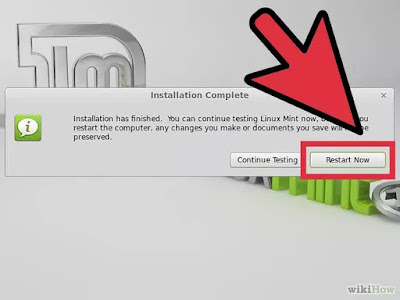การติดตั้งระบบปฏิบัติการ
ความรู้เบื้องต้นเกี่ยวกับระบบปฏิบัติการ มีดังนี้สิทธิ์ความเป็นเจ้าของซอฟต์แวร์
สิทธิ์ในการเป็นเจ้าของซอฟต์แวร์จะระบุถึงการอนุญาติให้ใช้งานโปรแกรมภายหลังจากโปรแกรมซอฟต์แวร์นั้นถูกพัฒนาขึ้น โดยผู้ที่พัฒนาอาจะเป็นบุคคลหรือระดับองค์กรจะถือสิทธิ์ความเป็นเจ้าของดังกล่าว ว่าจะอนุญาติให้นำไปจำหน่าย แบ่งปัน หรือแจกจ่ายหรือไม่ รวมถึงขอบเขตการใข้งานรูปแบบต่างๆ ซึ่งผูใช้ควรศึกาาเพราะมีผลต่อกฏหมายลิขสิทธิ์ ซอฟต์แวร์ที่ใช้งานในปัจจุุบันนี้มีหลายรูปแบบด้วยกันโดยหากพิจารณาการจัดแบ่งในมุมมองการตลาดแล้ว สามารถแบ่งได้เป็น 4 ประเภทดังนี้1.ซอฟต์แวร์เพื่อการพาณิชย์
คือซอฟต์แวรที่พัฒนาขึ้นเพื่อนำไปจำหน่ายและหวังผลกำไร ตัวอย่างเช่น เมื่อซ์้อซอฟต์แวร์นี้มาใช้ มักเป็นสิทธิ์แบบใช้งานคนเดียว หากมีการติดตั้งลงในเครื่องอื่นๆ หรือมีการคัดลอกลงในแผ่นซีดี / ดีวีดี แล้วนำไปแจกจ่าย จะถือว่าคุณได้ทำผิดกฏหมายละเมิดลิขสิทธิ์ นั่นเอง2.แชร์แวร์
เป็นโปรแกรมที่มีลิขสิทธิ์เช่นกัน โดยอาจถูกพัฒนาขึ้นโดยองค์กรหรือโปรแกรมเมอร์เพียงคนเดียวก็ได้ มีการแจกจ่ายให้ทดลองใช้งานฟรีภายในระยะเวลาที่กำหนด ที่สำคัญโปรแกรมที่ให้ทดลองใช้งานฟรีนั้น อาจมีบางเครื่องมือบางตัวที่ถูกจำกัดขอบเขตการใช้ รวมถึงการให้ใช้ฟรีได้ภายในระยะที่กำหนดเช่น 30 วัน แต่ถ้าหากต้องการซอฟต์แวร์เต็มคุณสมบัติ และใช้งานได้ตลอดจะต้องจ่ายเงินซื้อ3. ฟรีแวร์
คือซอฟต์แวร์ที่ใช้งานได้ฟรี โดยที่ไม่ต้องเสียค่าใช้จ่ายหรือค่าธรรมเนียมใดๆ ผู้ใช้สามารถนำโปรแกรมนี้ไปใช้งานได้ฟร แล้วยังสามารถแบ่งปันหรือคัดลอกให้ผู้อื่นได้ แต่อย่างไรก็ตามผู้เขียนโปรแกรมยังคงเป็นเจ้าของสิทธิ์นั้นอยู่ ดังนั้น ผู้ที่นำไปใช้งาน ย่อมไม่สามารถเข้าไปดำเนินการแก้ไขหรือดัดแปลงใดๆ กับตัวโปรแกรมได้ หากไม่ได้รับอนุญาติจากผู้เขียน มิฉะนั้นจะถูกดำเนินการทางกฏหมายฐานละเมิดสิทธิ์
4. ซอฟต์แวร์สาธารณะ
คือโปรแกรมที่ปราศจากลิขสิทธิ์ใดๆ โดยเจ้าของลิขสิทธิ์ในตัวโปรแกีมที่เป็นผู้พัฒนาโปรแกรมนี้ขึ้นมา มีจุดประสงค์บริจาคแก่สาธารณะ ดังนั้นซอฟต์แวร์นี้ นอกจากจะใช้งานได้ฟรีแล้ว ยังสามารถคัดลอก ดัดแปลง แก้ไข และแจกจ่ายให้กับบุคคลอื่นได้โดยไม่มีข้อจำกัดและข้อผูกมัดใดๆ
ระบบปฏิบัติการตามมาตรฐานปิดและมาตรฐานเปิด
1.ซอฟต์แวร์ตามมาตรฐานปิดคือซอฟต์แวร์ที่มีกรรมสิทธิ์ความเป็นเจ้าของ ไม่มีการเปิดเผยชุดคำสั่ง เป็นซอฟต์แวร์ที่มีเจ้าของลิขสิทธิ์เพียงผู้เดียว โดยได้รับใบอนุญาติใต้สิทธิตามกฏหมาย
2. ซอฟต์แวร์ตามมาตรฐานเปิด
คือซอฟต์แวร์ระบบแบบ Open Source ที่ถูกสร้างขึ้นด้วยแนวคิดการอาศัยความร่วมมือจากโปรแกรมเมอร์หรือนักพัฒนาซอฟต์แวร์ทั่วโลก โดยมีความตั้งใจที่จะเปิดเผยชุดคำสั่งสู่สาธารณะ เพื่แให้เหล่านักพัฒนาช่วยกันสร้างซอฟต์แวร์เหล่านี้ขึ้นมา สามารถนำไปใช้งานได้โดยไม่ต้องเสียค่าใช้จ่าย
ระบบปฏิบัติการ Windows 7
ระบบปฏิบัติการ Windows 7 ได้เริ่มวางจำหน่ายในปี พ.ศ. 2552 อย่างเป็นทางการ และยังสามารถสร้างยอดจำหน่ายสูงสุดเป็นประวัติการณ์ โดยระยะเวลาเพียง 3 ปีถัดมามียอดจำหน่ายมากกว่า 600 ล้านชุด
ระบบปฏบัติการ Windows 7 ยังมีให้เลือกใช้งานทั้งแบบ 32 บิต และ แบบ 64 บิต โดยมีคุณสมบัติแตกต่างกันไปดังนี้
- Windows 7 แบบ 32 บิต รองรับหน่วยความจำได้สูงสุด 4 กิกะไบต์
- Windows 7 แบบ 64 บิต รองรับหน่วยความจำได้ไม่จำกัด
- Windows 7 แบบ 64 บิต ทำงานได้เร็วกว่า แบบ 32 บิต
- การติดตั้ง Windows 7 แบบ 64 บิต จำเป็นต้องพิจารณาตัวอุปกรณ์ฮาร์ดแสร์ที่ใช้งานอยู่ว่ารองรับหรือไม่
- หากเลือกติดตั้ง Windows 7 แบบ 64 บิต โปรแกรมประยุกต์ต่างๆ ที่ออกแบบมาเพื่อใช้งานบนระบบ 32 บิต หรือ 64 บิต สามารถใช้งานได้ทั้งคู่ แต่ถ้าเลือกตืดตั้ง Windows 7 แบบ 32 บิต โปรแกรมประยุกต์ต่างๆที่นำมาติดตั้งใช้งาน จะต้องเลือกใช้แบบ 32 บิต เท่านั้น
ความต้องการของระบบคอมพิวเตอร์ ที่จะนำมาติดตั้งระบบปฏิบัติการ Windows 7 นั้น ทางไมโครซอฟต์ได้ระบุสเปกขั้นต่ำไว้ดังนี้
- ซีพียูมีความเร็ว 1 GHz ขึ้นไป สำหรับเครื่อง 32 บิต หรือ 64 บิตก็ได้
- หน่วยความจำหลัก มีความจุข้นต่ำที่ 1 GHz สำหรับ 32 บิต และ 2 GHz สำหรับ 64 บิต
- เนื้อที่ว่างบนฮาร์ดดิสก์ ควรมีความจุขั้นต่ำที่ 16 GB สำหรับระบบ 32 บิต sinvmuj 20 GB สำหรับระบบ 64 บิต
- อุปกรณ์แสดงผล DirectX9 พร้อมโปรแกรมควบคุม WDDM 1.0 หรือสูงกว่า
ขั้นตอนการติดตั้งระบบปฏิบัติการ Windows 7
เมื่อคอมพิวเตอร์ที่ประกอบไว้ผ่านการทดสอบแล้วว่ามีความสมบูรณ์และพร้อมที่จะใช้งาน ขั้นต่อไปคือการจะทำให้คอมพิวเตอร์สามารถบูตเครื่องได้ จึงต้องติดตั้งโปรแกรมระบบปฏิบัติการลงไปก่อน ซึ่งระบบปฏิบัติการจะทำหน้าที่ควบคุมการทำงานของอุปกรณ์ฮาร์ดแวร์ต่างๆ ของระบบคอมพิวเตอร์ เพื่อตอบสนองการใช้งานแก่ผู้ใช้ตามความประสงค์
ต่อไปนี้จะเป็นการสาธิตวิธีการติดตั้งระบบปฏิบัติการ Windows 7 ซึ่งต้องจัดเตรียมอุปกรณ์ที่สำคัญต่างๆ ดังนี้
- ชุดคอมพิวเตอร์ที่พร้อมใช้งาน
- แผ่นติดตั้งระบบปฏิบัติการ Windows 7
- แผ่นไดรเวอร์เมนบอร์ด
1. ใส่แผ่น DVD Windows 7 หรือ USB Boot Windows 7 แล้วตั้งค่าให้ Boot ไปที่ DVD ,USB
2. จากนั้นจะเข้าสู้หน้าตาของ Windows 7 ให้รอสักครู่
3. เมื่อมาถึงหน้านี้ให้เราตั้งค่าภาษา
Language to install: English
Time and currency format: Thai (Thailand)
Keyboard or input method: US คลิก Next
https://www.nongit.com/blog/wp-content/uploads/2014/12/INSTALL-WINDIWS-7-1.png
3. เมื่อมาถึงหน้านี้ให้เราตั้งค่าภาษา
Language to install: English
Time and currency format: Thai (Thailand)
Keyboard or input method: US คลิก Next
https://www.nongit.com/blog/wp-content/uploads/2014/12/INSTALL-WINDIWS-7-2.png
4. คลิก Install now
https://www.nongit.com/blog/wp-content/uploads/2014/12/INSTALL-WINDIWS-7-3.png
5. ให้ทำเครื่องหมายถูกที่ช่อง I accept the license terms แล้วคลิก Next
https://www.nongit.com/blog/wp-content/uploads/2014/12/INSTALL-WINDIWS-7-5.png
6. คลิกเลือกที่ Custom (advanced)
https://www.nongit.com/blog/wp-content/uploads/2014/12/INSTALL-WINDIWS-7-6.png
7. ถึงหน้านี้เราจะเห็นว่ามี Hdd ทั้งหมดภายในเครื่องเรา กรณีนี้เป็นเครื่องใหม่ที่ยังไม่เคยติดตั้ง windows มาก่อน เราจึงต้องทำการ สร้างพาติชั่น (Patition) (เครื่องที่เคยลง windows มาก่อนให้คลิกที่นี้) โดยคลิกที่ Drive options (advanced)
https://www.nongit.com/blog/wp-content/uploads/2014/12/INSTALL-WINDIWS-7-7.png
จากนั้นคลิกที่ New
https://www.nongit.com/blog/wp-content/uploads/2014/12/INSTALL-WINDIWS-7-8.png
โดย windows จะให้เราแบ่งไดร์ C ก่อนคือไดร์ที่เราจะทำการติดตั้ง windows ลงไป การแบ่งจะขึ้นอยู่กับพื้นที่ของ Hdd แต่ละเครื่อง โดย 1024 MB = 1 GB หลักจากใส่จำนวนเรียบร้อยแล้วให้คลิกที่ Apply
https://www.nongit.com/blog/wp-content/uploads/2014/12/INSTALL-WINDIWS-7-9.png
ยืนยันโดยการคลิก OK
https://www.nongit.com/blog/wp-content/uploads/2014/12/INSTALL-WINDIWS-7-10.png
จากนั้นเราก็จะได้ พาติชั่น(Patition) มาเรียบร้อย หากมีพื้นที่ Hdd เหลือก็ให้ทำการสร้าง พาติชั่น ตามขั้นตอนข้างต้น (กรณีที่เคยติดตั้ง windows มาก่อนแล้ว ให้เลือก พาติชั่น ที่ต้องการติดตั้ง windows แล้วทำการ Format จากนั้นทำตามข้อ 8 เป็นต้นไป) หลังจากได้ พาติชั่น ให้ทำการ Format 1 ครั้ง
https://www.nongit.com/blog/wp-content/uploads/2014/12/INSTALL-WINDIWS-7-11.png
คลิก OK
https://www.nongit.com/blog/wp-content/uploads/2014/12/INSTALL-WINDIWS-7-12.png
8. หลังจาก format เรีบยร้อย ให้คลิกเลือกไดร์ที่ต้องการติดตั้ง windows แล้วคลิก Next
https://www.nongit.com/blog/wp-content/uploads/2014/12/INSTALL-WINDIWS-7-13.png
9. จากนั้นรอ…. ระหว่างนี้ เครื่องจะ รีสตาร์ท เอง 2 ครั้ง
https://www.nongit.com/blog/wp-content/uploads/2014/12/INSTALL-WINDIWS-7-14.png
10. หลังจากเครื่องทำการติดตั้ง windows เรีบยร้อยแล้วจะรีสตาร์ท กลับมาก็จะให้เราทำการกำหนด User name และ Computer name
https://www.nongit.com/blog/wp-content/uploads/2014/12/INSTALL-WINDIWS-7-15.png
กำหนด User name และ Computer name ตามต้องการ เสร็จแล้วคลิก Next
https://www.nongit.com/blog/wp-content/uploads/2014/12/INSTALL-WINDIWS-7-16.png
11. กำหนด password หากไม่ต้องการกำหนด ให้คลิก Next
https://www.nongit.com/blog/wp-content/uploads/2014/12/INSTALL-WINDIWS-7-17.png
12. ขั้นตอนนี้เป็นการตั้งค่าอัพเดท windows โดยส่วนใหญ่จะเลือก Use recommended settings
(ตั้งค่าให้อัพเดทอัตโนมัติ) Ask me later (อัพเดทเองภายหลัง)
https://www.nongit.com/blog/wp-content/uploads/2014/12/INSTALL-WINDIWS-7-18.png
13. ตั้งค่าโซน วันที่ เวลา แล้วคลิก Next
https://www.nongit.com/blog/wp-content/uploads/2014/12/INSTALL-WINDIWS-7-19.png
14. เลือก network ตามต้องการ
https://www.nongit.com/blog/wp-content/uploads/2014/12/INSTALL-WINDIWS-7-20.png
เมื่อเสร็จเรียบร้อยจะขึ้นหน้านี้
https://www.nongit.com/blog/wp-content/uploads/2014/12/INSTALL-WINDIWS-7-21.png
การติดตั้ง Linux Mint
Linux Mint เป็น Linux distribution ที่คนกำลังหันมาใช้งานเพิ่มขึ้นเรื่อยๆ โดยมีจุดขายคือใช้งานง่าย ดีไซน์เรียบแต่ดูดี ทำเอาคนเปลี่ยนใจจาก Windows ได้ไม่ยากเลย เช่นเดียวกับ Linux distribution ทั่วไป คุณสามารถดาวน์โหลดมาใช้กันได้ฟรีๆ แถมจะติดตั้งกี่เครื่องกี่ครั้งก็ตามใจ สมัยนี้การติดตั้ง Linux นั้นแสนจะง่ายขึ้นทุกวันๆ เอาจริงๆ ก็ง่ายกว่าติดตั้ง Windows ด้วยซ้ำ
1. เตรียมแผ่นซีดี แผ่นติดตั้งให้พร้อม
ต้อง Backup ข้อมูลซะก่อน ถ้าจะติดตั้ง Linux Mint ทับระบบปฏิบัติการที่ใช้อยู่ ข้อมูลในเครื่องก็จะหายไปทั้งหมด เอาให้แน่ใจว่าเอกสารและไฟล์สำคัญๆ นั้นถูก backup ไว้ปลอดภัยหายห่วง ก่อนจะเริ่มขั้นตอนการติดตั้ง
2. ดาวน์โหลด ISO ของ Linux Mint มา ไฟล์ ISO ก็คือไฟล์ image ของ disk ไว้สำหรับไรท์ลงแผ่น DVD ตัว ISO นี้ดาวน์โหลดกันได้ฟรีๆ จากเว็บไซต์ของ Linux Mint แต่ก็ขนาดใหญ่น่าดู
http://th.wikihow.com/ติดตั้ง-Linux-Mint เข้าถึงเมื่อวันที่ 11 ธันวาคม 2559
http://pad1.whstatic.com/images/thumb/c/c9/Install-Linux-Mint-Step-2-Version-2.jpg/728px-Install-Linux-Mint-Step-2-Version-2.jpg.webp
2. ดาวน์โหลด ISO ของ Linux Mint มา ไฟล์ ISO ก็คือไฟล์ image ของ disk ไว้สำหรับไรท์ลงแผ่น DVD ตัว ISO นี้ดาวน์โหลดกันได้ฟรีๆ จากเว็บไซต์ของ Linux Mint แต่ก็ขนาดใหญ่น่าดู
- คุณจะพบว่ามีหลายตัวเลือกด้วยกันในหน้า Downloads ของเว็บไซต์ Linux Mint แต่ส่วนใหญ่คนจะเลือกเวอร์ชั่น "Cinnamon" ที่อยู่บนสุดของรายการ อันนี้คือรูปแบบหน้า desktop ตั้งต้นของ Linux Mint สำหรับคนที่ advanced หน่อย จะเลือกเวอร์ชั่นอื่นก็ได้ไม่ว่ากัน
- ที่สำคัญคือต้องเลือกเวอร์ชั่นที่ใช้ได้กับระบบของคุณ ว่าเป็นแบบ 32-bit หรือ 64-bit ถ้าไม่รู้ว่า Windows หรือ Ubuntu ของคุณเป็นแบบไหน ให้ลองไป google เพิ่มเติมเพื่อความชัวร์
http://pad1.whstatic.com/images/thumb/d/d0/Install-Linux-Mint-Step-3-Version-2.jpg/728px-Install-Linux-Mint-Step-3-Version-2.jpg.webp
3. ดาวน์โหลดโปรแกรมไรท์ไฟล์ image มา จะ copy ไฟล์ ISO ลง DVD ได้ ต้องมีโปรแกรมไรท์ไฟล์ image ซะก่อน โปรแกรมฟรีที่คนนิยมใช้กันก็คือ ImgBurn แต่ก็ยังมีให้เลือกอีกเยอะ โดยเฉพาะของ Nero
- ถ้าคุณใช้ Windows 7 หรือ 8 อยู่ ก็ใช้โปรแกรมไรท์ข้อมูลที่มาพร้อมกับ Windows ได้เลย แค่คลิกขวาที่ไฟล์ ISO แล้วเลือก "Burn disc image"
http://pad2.whstatic.com/images/thumb/8/8a/Install-Linux-Mint-Step-4.jpg/728px-Install-Linux-Mint-Step-4.jpg.webp
เริ่มการติดตั้ง Linux Mint
1. ตั้งค่าให้ boot เครื่องจาก DVD drive. จะเปิด Linux Mint ได้ ต้อง boot เครื่องขึ้นมาจากแผ่น แทนการ boot จาก hard drive ไปเปลี่ยน boot order ที่เมนู BIOS ในคอมก็ได้ แต่ถ้ามีข้อสงสัยตรงไหนเรื่องขั้นตอนการเปิดเมนู BIOS ก็รีบ google เพิ่มเติมได้เลย พอเข้ามาใน BIOS แล้ว ให้หาเมนู Boot ให้เจอ เปลี่ยน boot order ให้ DVD drive ชิง boot เครื่องก่อน hard drive แผ่นจะได้โหลดก่อนเข้าระบบปฏิบัติการที่ใช้อยู่
http://pad1.whstatic.com/images/thumb/d/d1/Install-Linux-Mint-Step-5-Version-2.jpg/728px-Install-Linux-Mint-Step-5-Version-2.jpg.webp
2. เปิดใช้ระบบ Linux Mint live. พอคอม boot ขึ้นมาจากแผ่น DVD Linux Mint ที่คุณไรท์ไว้ คุณจะเจอกับตัวเลือกสั้นๆ ให้เลือก "Start Linux Mint" เพื่อ boot ระบบปฏิบัติการ Linux Mint จากแผ่น DVD
แต่นี่ยังไม่ใช่การติดตั้ง Linux Mint นะ การ Boot ระบบปฏิบัติการจากแผ่น DVD แค่ทำให้คุณลองใช้ Linux Mint ดูก่อนได้ ว่าชอบไม่ชอบตรงไหน ก่อนตัดสินใจเปลี่ยนมาใช้เต็มตัว ระหว่างอยู่ในโหมดทดลองนี้ คุณจะไม่สามารถเปลี่ยนค่าอะไร หรือลบและสร้างไฟล์ไหนได้ แต่ก็ถือเป็นวิธีที่ดีในการทำความรู้จักกับ Linux Mint ที่ใช้จากใน DVD นั้นอาจจะทำงานช้าไปบ้าง ถ้าเทียบกับเวลาติดตั้งไปแล้วจริงๆ เพราะฉะนั้นอย่าเพิ่งด่วนตัดสินไป เพราะพอติดตั้งแล้วจะทำงานได้แจ๋วกว่าเยอะ
http://pad1.whstatic.com/images/thumb/d/d7/Install-Linux-Mint-Step-7-Version-2.jpg/728px-Install-Linux-Mint-Step-7-Version-2.jpg.webp
3. มาติดตั้งกันเลย. พอทำความรู้จักกับหน้าจอ desktop ของ Linux Mint มาพักนึงแล้ว ก็ได้เวลาติดตั้งจริงๆ โดยดับเบิลคลิกที่ไอค่อน "Install Linux Mint" ในหน้า desktop แค่นี้โปรแกรมก็จะเริ่มติดตั้ง จากนั้นให้เลือกภาษาที่จะใช้ แล้วคลิก "Continue"
http://pad3.whstatic.com/images/thumb/4/47/Install-Linux-Mint-Step-8.jpg/728px-Install-Linux-Mint-Step-8.jpg.webp
4. เช็คความพร้อมก่อนติดตั้งแบบ basic. ถ้าจะเลือกติดตั้งแบบสำเร็จ ต้องมีความจำอย่างน้อย 3.5 GB พร้อมสัญญาณอินเทอร์เน็ตลื่นไหลไม่ขาดตอนถ้าจะติดตั้ง Mint ในแล็ปท็อป ขอให้เสียบปลั๊กไว้ด้วยระหว่างติดตั้ง
5. เลือกวิธีติดตั้ง. ในหน้าจอถัดไป คุณจะเลือกได้ว่าจะใช้เนื้อที่ของ hard disk ไหนมาติดตั้งระบบปฏิบัติการ Linux มีให้เลือกหลักๆ 2 วิธีด้วยกันล้าง disk แล้วติดตั้ง Linux Mint - วิธีนี้จะเป็นการลบข้อมูลทั้งหมดใน disk ที่เลือกทิ้ง แล้วค่อยติดตั้ง Linux Mint ลงไป โดยจะล้างหายไปทั้งระบบปฏิบัติการเดิมที่ใช้และข้อมูล เลือกวิธีนี้ได้เลยถ้าคุณจะใช้ Linux Mint เป็นระบบปฏิบัติการเดียวในคอมวิธีอื่น - เป็นวิธีที่แบ่งที่ว่างใน hard disk มาสร้าง partition ของ Linux Mint แยกออกมา ให้คุณสามารถติดตั้ง Linux Mint ควบคู่ไปกับระบบปฏิบัติการเดิมที่ใช้อยู่ได้ นอกจากนี้ยังเลือกขนาด partition ของ Linux ได้อีกด้วย
http://pad2.whstatic.com/images/thumb/8/8e/Install-Linux-Mint-Step-9.jpg/728px-Install-Linux-Mint-Step-9.jpg.webp
6. เลือก hard drive ที่คุณจะติดตั้ง. ในหน้าจอถัดไป ให้เลือก drive ที่จะติดตั้ง Linux จากในเมนูที่ขยายลงมา ถ้าเลือก "Something else" คุณจะสามารถใช้แถบ slide ปรับขนาด partition ของ Linux ได้ด้วยPartition ของ Linux Mint นั้นต้องใช้เนื้อที่อย่างน้อย 6 GB ส่วน swap partition นั้นควรจะมากกว่า RAM ที่คุณติดตั้งประมาณ 1.5 เท่าถ้าเลือกติดตั้งวิธีแรก ข้อมูลทั้งหมดใน disk ที่เลือกจะถูกลบหายไประหว่างติดตั้ง
7.เลือกตำแหน่งที่ตั้งของคุณ และตั้งค่าคีย์บอร์ด. พอเริ่มติดตั้งแล้ว จะมีให้คุณเลือก timezone และ keyboard layout จะใช้ปุ่ม Detect Keyboard Layout ก็ได้ถ้าคุณไม่แน่ใจว่าต้องเลือก keyboard layout ยังไง
http://pad3.whstatic.com/images/thumb/1/1c/Install-Linux-Mint-Step-11.jpg/728px-Install-Linux-Mint-Step-11.jpg.webp
8.ตั้ง user ของคุณ. พอเลือกวิธีการป้อนข้อมูลแล้ว ก็ต้องมาใส่ชื่อแล้วสร้าง user พอใส่ชื่อไป username กับ machine name ก็จะกลายเป็นชื่อของคุณโดยอัตโนมัติ ให้เปลี่ยน username ได้ตามใจชอบ
Machine name ก็คือชื่อเครื่องของคุณนั่นเอง ไว้ใช้แสดงให้เครื่องอื่นเห็นเวลาเชื่อมต่อกัน
ต้องตั้ง password ด้วยนะ ทั้ง username และ password นี้แหละ จะเป็น administrator account ของคุณ ถ้าจะเปลี่ยนอะไรในระบบเมื่อไหร่ก็ต้องใส่ข้อมูลตรงนี้ทุกครั้งหรือจะเว้นว่างไว้ แล้วเลือกล็อกอินอัตโนมัติ หรือให้ตั้ง username กับ password มาให้เลยก็ได้ เอาอันที่ใช้แล้วสบายใจเลยพอติดตั้งแล้ว ก็เพิ่ม user อื่นๆ ได้อีก
http://pad3.whstatic.com/images/thumb/d/d0/Install-Linux-Mint-Step-12.jpg/728px-Install-Linux-Mint-Step-12.jpg.webp
9. รอจนติดตั้งเสร็จ. พอใส่ข้อมูลไปหมดแล้ว Linux Mint จะเริ่ม copy ไฟล์ ระหว่างนี้คุณก็ดูความคืบหน้าได้ที่แถบข้างล่างหน้าจอ พอ copy ไฟล์เสร็จแล้ว ก็ถึงเวลาเริ่มติดตั้งและปรับแต่งเครื่อง
ขั้นตอนนี้อาจใช้เวลานานหน่อย โดยเฉพาะถ้าเป็นเครื่องรุ่นเก่า แต่ขั้นตอนหลังจากนี้ก็เป็นไปโดยอัตโนมัติแล้ว เพราะงั้นคุณจะไปทำอะไรก่อนก็ได้ แล้วเดี๋ยวค่อยกลับมาดูใหม่
ตัวติดตั้งอาจดาวน์โหลดไฟล์อื่นเพิ่มเติมระหว่างติดตั้ง เพราะฉะนั้นเน็ตคุณห้ามขาดห้ามหลุดเลย
http://pad3.whstatic.com/images/thumb/f/f4/Install-Linux-Mint-Step-13.jpg/728px-Install-Linux-Mint-Step-13.jpg.webp
10. คลิก "Restart Now". พอติดตั้งเสร็จแล้ว จะมีขึ้นเตือนให้คุณรีสตาร์ทเครื่อง ให้คลิกที่ปุ่ม "Restart Now" เพื่อ reboot เครื่องแล้วโหลดเข้าระบบปฏิบัติการใหม่เอี่ยมอ่องที่เพิ่งติดตั้ง
http://pad3.whstatic.com/images/thumb/f/f2/Install-Linux-Mint-Step-14.jpg/728px-Install-Linux-Mint-Step-14.jpg.webp
อ้างอิง
หนังสือเรียนวิชา การใช้งานระบบปฏิบัติการ รหัสวิชา 2128-2002 ประเภทวิชาอุตสาหกรรม สาขาเทคนิคคอมพิวเตอร์ 116http://th.wikihow.com/ติดตั้ง-Linux-Mint เข้าถึงเมื่อวันที่ 11 ธันวาคม 2559
เนื้อหาใดๆ ที่นำมาลงบล็อกนี้ เป็นเพียงการนำเสนออาจารย์ผู้สอนเท่านั้นไม่มีเจตนาที่จะล่วงละเมิดแต่อย่างใด
กกกกกกกๅ
กกกกกกกาาาดเด
กกกกกกก่สส